Escape from Tarkov의 서버 연결 끊김에 대한 9가지 수정 사항

Escape from Tarkov에서 서버 연결 끊김 문제를 해결하기 위한 9가지 테스트 솔루션을 즉시 수행하세요.
사람들은 일반적으로 개인 정보를 보호하기 위해 컴퓨터에 비밀번호를 설정합니다. 그러나 Windows 로그인 비밀번호를 잊어버리거나 잊어버리는 상황이 자주 발생합니다. 비밀번호 없이는 더 이상 컴퓨터나 파일에 액세스할 수 없으므로 많은 문제가 발생합니다. 괜찮아요; 이 문서에서는 PC 비밀번호를 잊어버린 경우에도 PC에 로그인할 수 있도록 잊어버린 Windows 비밀번호를 재설정하는 방법을 안내합니다 .
목차
방법 1: 관리자 계정을 사용하여 잊어버린 Windows 비밀번호 재설정
PC에 관리자 권한으로 계정이 설정되어 있는 경우 관리자 계정을 사용하여 잊어버린 Windows 비밀번호를 변경할 수 있습니다.
1단계: “Windows+R” 단축키를 사용하여 실행 상자를 열고 명령 기호 compmgmt.msc 를 입력 한 후 “확인”을 클릭하여 컴퓨터 관리 제어에 들어갑니다.
2단계: 컴퓨터 관리/시스템 도구/로컬 사용자 및 그룹/사용자 경로를 따라 컴퓨터 관리에서 " 사용자 " 라는 폴더를 확장합니다.
3단계: 이 폴더의 모든 사용자 중에서 사용 중인 컴퓨터 계정을 찾아 마우스 오른쪽 버튼으로 클릭하고 " 비밀번호 설정 "을 선택하면 " 현재 비밀번호를 재설정할 것입니다. 이로 인해 결과가 발생할 수 있습니다."라는 메시지가 표시됩니다. 정보가 손실된 경우 ”, “확인”을 클릭하여 새 비밀번호를 입력하고 확인하세요.
안타깝게도 " 사용자 " 폴더 에 다른 사용자 정보가 표시되지 않으면 컴퓨터 비밀번호를 잊어버린 경우 PC에 로그인하는 방법에 대한 문제를 해결하기 위해 다른 방법을 사용해야 합니다.
방법 2: Microsoft 계정을 사용하여 잊어버린 Windows 비밀번호에 로그인
컴퓨터 비밀번호를 잊어버린 경우 PC에 로그인하는 방법은 무엇입니까? Windows에서 Microsoft 계정을 사용하는 경우 MS 계정의 비밀번호를 통해 컴퓨터에 로그인할 수 있습니다. MS 계정의 비밀번호를 잊어버린 경우에도 온라인으로 비밀번호를 재설정할 수 있습니다. 이를 위해서는 복잡한 단계와 이미 네트워크에 연결되어 있는 액세스 가능한 다른 컴퓨터가 필요합니다.
1단계: 별도의 컴퓨터에서 Microsoft의 온라인 비밀번호 재설정 페이지를 엽니다.
2단계: 이메일 또는 지원되는 인증 방법을 입력하고 비밀번호 찾기 버튼을 클릭하세요.
3단계: 요청된 모든 세부 정보를 제출하고 확인해야 합니다. 확인이 성공적으로 완료되면 새 비밀번호를 재설정할 수 있습니다. ( 참고: Microsoft에서 귀하의 신원을 확인할 수 없는 경우 비밀번호를 재설정하기가 어렵습니다. )
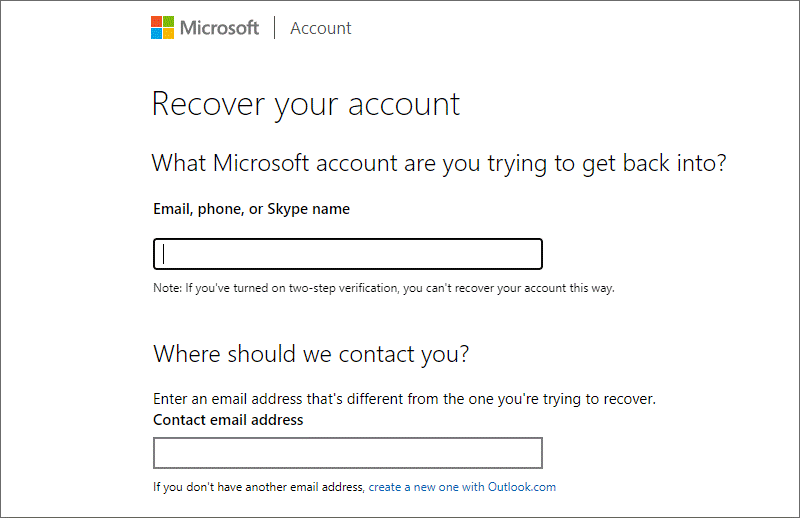
방법 3: iSunshare Windows Password Genius를 사용하여 잊어버린 Windows 암호 재설정
관리자 계정의 비밀번호를 잊어버렸으며 Microsoft 보안 정책으로 인해 비밀번호를 복구하기 위한 일련의 단계를 수행해야 합니다. 다른 온라인 자습서를 시도한 후에도 여전히 데이터 손실 없이 잊어버린 Windows 비밀번호를 재설정할 수 없습니다. , 시간이 많이 걸리네요. 따라서 잊어버린 Windows 암호를 쉽게 재설정할 수 있는 다른 솔루션을 찾고 계시다면 여기에서 iSunshare Windows Password Genius를 소개하겠습니다 . 전문적인 Windows 비밀번호 복구 소프트웨어로서 모든 Windows에서 잊어버린 비밀번호를 몇 분 안에 복구하고 로그인 없이 새 관리자 계정을 쉽게 만들 수 있습니다.
1단계: 액세스 가능한 다른 컴퓨터에 iSunshare Windows Password Genius를 다운로드하여 설치하고 실행한 후 적절한 미디어 유형을 선택합니다.

그런 다음 준비된 USB 또는 CD/DVD 장치를 삽입하고 올바른 장치 이름을 선택한 다음 "굽기 시작" 버튼을 클릭하여 암호 재설정 디스크를 만듭니다.
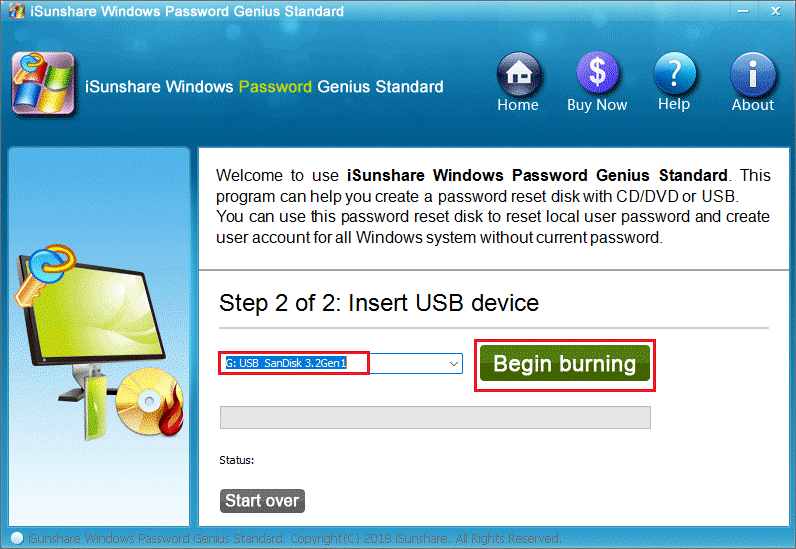
2단계: 비밀번호 재설정 디스크가 성공적으로 생성된 USB를 비밀번호 찾기 창에 삽입 하고 컴퓨터를 시작합니다. 제조업체 로고가 화면에 나타나면 부팅 옵션 메뉴가 나타날 때 부팅 옵션 키를 반복해서 누르 세요. (팁: 다른 컴퓨터 모델의 부팅 옵션 키는 동일하지 않습니다. 온라인에서 컴퓨터 모델을 어떤 부팅 옵션 키로 검색하거나 고객을 선택할 수 있습니다. 서비스 도움말 ), USB 플래시 드라이브를 선택하여 부팅하세요.
또는 CD/DVD 비밀번호 재설정 디스크를 사용하는 경우 부팅할 CD/DVD-ROM 드라이브를 선택합니다.
3단계: 잠긴 컴퓨터에서 삽입된 USB 장치가 성공적으로 실행되면 시스템 및 사용자 계정 정보가 나열됩니다. 사용자 계정을 선택하고 " 비밀번호 재설정 " 버튼을 클릭하여 새 비밀번호를 설정한 후 다음을 클릭하세요. “ 다시 시작 ” 버튼을 눌러 컴퓨터를 다시 시작하고 새 비밀번호를 사용하여 Windows에 로그인할 수 있습니다.
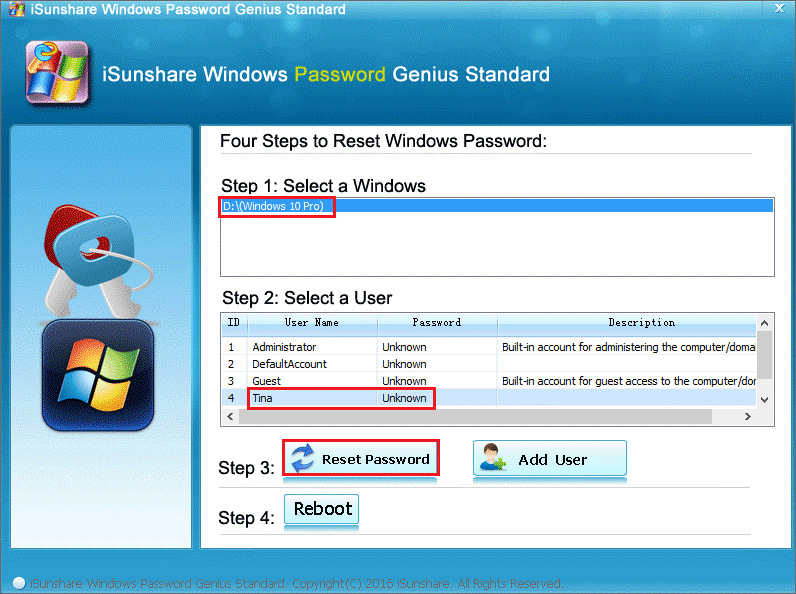
결론
따라서 잊어버린 Windows 비밀번호를 재설정하는 방법에 관한 것입니다. Windows 비밀번호를 잊어버리면 재설정하기 위해 다양한 단계를 거쳐야 하는 것은 번거로운 일입니다. iSunshare Windows Password Genius가 Windows에서 잊어버린 암호를 재설정하는 쉽고 효과적인 방법이기를 바랍니다 !
Escape from Tarkov에서 서버 연결 끊김 문제를 해결하기 위한 9가지 테스트 솔루션을 즉시 수행하세요.
이 문서를 읽고 해결 방법에 따라 Windows 10 PC에서 응용 프로그램이 그래픽 하드웨어 오류에 액세스하지 못하도록 차단되었습니다.
이 기사는 bootrec/fixboot 액세스 거부 오류를 수정하는 유용한 솔루션을 제공합니다. CHKDSK 실행, 부트로더 복구, 시작 복구 및 더 많은 방법을 알아보세요.
Valheim이 계속 충돌/멈춤, 검은 화면, 실행되지 않음 또는 기타 문제가 있습니까? Valheim 문제를 해결하려면 다음 솔루션을 따르십시오.
Steam 친구 네트워크에 연결할 수 없음 오류를 수정하는 방법을 배우고 친구의 네트워크에 연결할 수 없는 Steam 오류를 해결하는 5가지 테스트된 솔루션을 따르십시오.
레지던트 이블 7 게임을 스트리밍할 수 없습니다. 단계별 안내에 따라 게임 오류를 해결하고 중단 없이 게임을 플레이하십시오.
corsair 유틸리티 엔진 업데이트 오류를 해결하고 이 도구의 새로운 기능에 액세스하기 위한 문제 해결 솔루션을 알아보십시오.
PS5 컨트롤러가 연결되지 않거나 동기화되지 않으면 이러한 PS5 컨트롤러 연결 문제를 해결하기 위해 시도되고 테스트된 솔루션을 시도하십시오.
PC에서 젤다의 전설: 야생의 숨결을 플레이하고 싶으신가요? 여기에서 Windows PC에서 Legend Of Zelda BOTW를 플레이할 수 있는 모든 방법을 확인하십시오.
Windows 10 업데이트 오류 0x800706D9 문제를 해결하고 사용 가능한 업데이트를 설치한 다음 주어진 솔루션에 따라 Windows를 오류 없이 만들고 싶습니다.


![[수정됨] Valheim이 계속 충돌, 정지, 검은색 화면, 문제를 시작하지 않음 [수정됨] Valheim이 계속 충돌, 정지, 검은색 화면, 문제를 시작하지 않음](https://luckytemplates.com/resources1/images2/image-5324-0408150843143.png)
![수정됨: Steam 친구 네트워크에 연결할 수 없는 오류 [5가지 빠른 수정] 수정됨: Steam 친구 네트워크에 연결할 수 없는 오류 [5가지 빠른 수정]](https://luckytemplates.com/resources1/images2/image-3269-0408150819144.png)
![[수정됨] 레지던트 이블 7 바이오하자드 게임 충돌, 오류 등! [수정됨] 레지던트 이블 7 바이오하자드 게임 충돌, 오류 등!](https://luckytemplates.com/resources1/images2/image-994-0408150718487.png)



